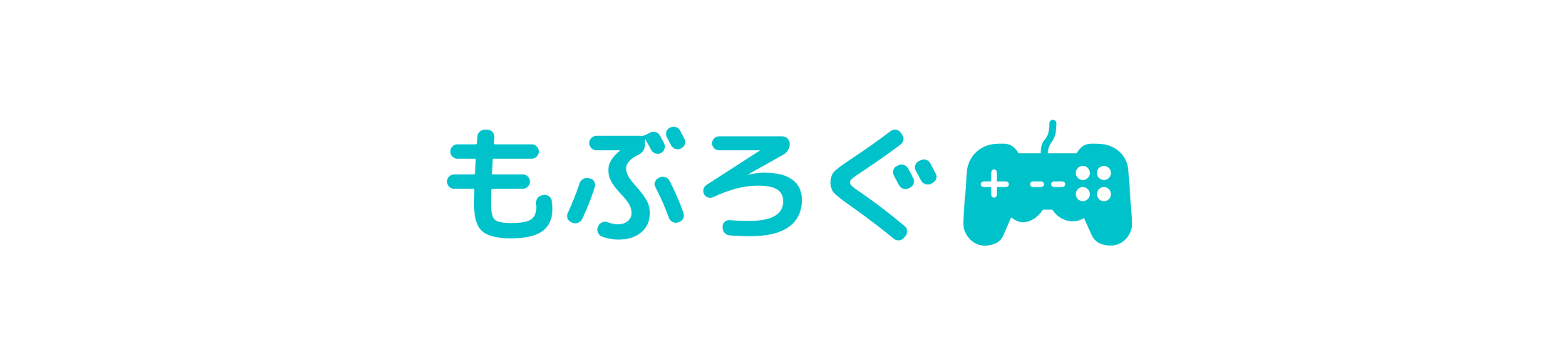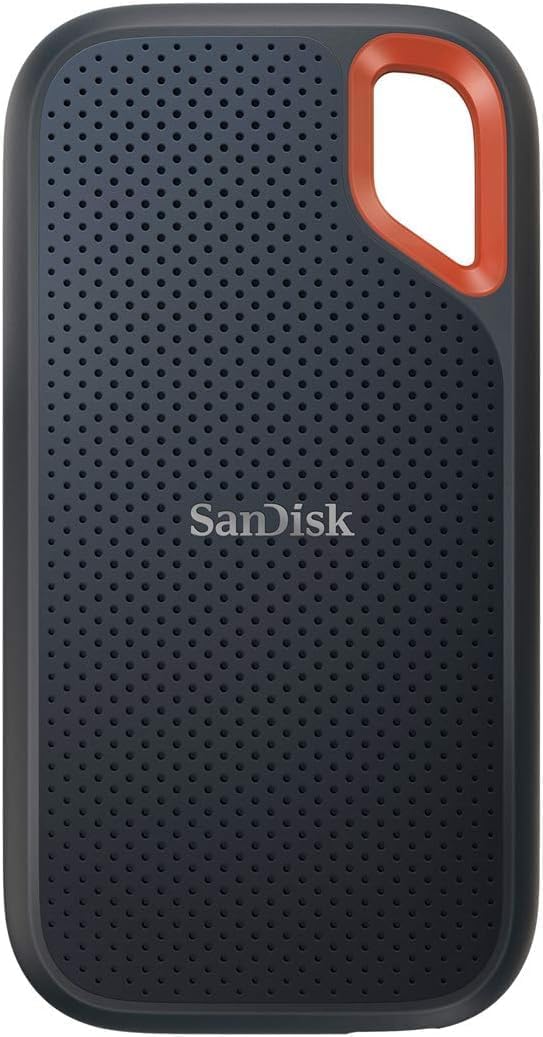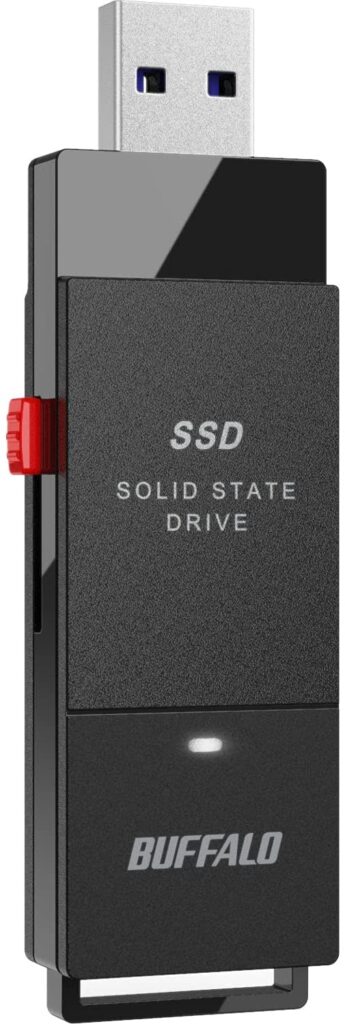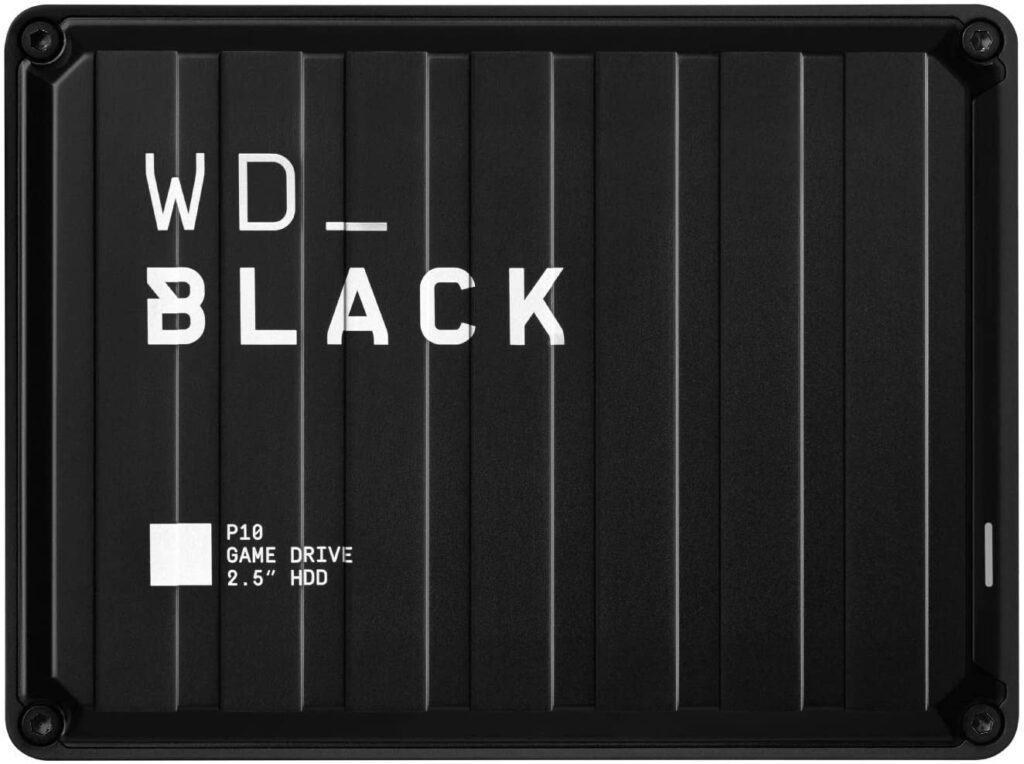ソニーの大人気次世代ゲーム機、PS5。発売から数年経過したことで、PS4から乗り換えた人もかなり増えたのではないでしょうか。
PS5には標準で約1TB(=1,000GB)の内蔵ストレージがありますが、最近のグラフィックが美麗な大型ゲームタイトルなどは一つのタイトルで50GB以上だったり大きいものでは100GBを超えるものがあるため、ばんばんインストールしてるとあっという間に容量オーバーしてしまいます。

そこでオススメなのがストレージ(SSD・HDD)の追加・拡張です。ストレージを増設することで保存できる容量を増やすことができるので、「容量不足でまたゲームをアンインストールしなければ・・・」というような悩みを減らす事ができます。
ということで今回はそんな人に向けて、PS5で使えるおすすめの増設用M.2 SSD/SSD/HDDを紹介したいと思います。
なお”PS5向け”としていますが、旧世代モデルであるPS4でも利用できる物が多いので、そちらで探している人も是非参考にしてみてください。
こんな人におすすめ!
PS5でおすすめの追加SSD・HDDを教えてほしい
PS5でのストレージの増設方法が知りたい
PS5で使えるストレージの種類や違いが知りたい
関連PSPlusゲームカタログ追加&終了予定タイトル【2025年8月】
-

PSPlusゲームカタログ追加&終了予定タイトル【2026年1月】
続きを見る
関連【最大11万円もらえる!】ゲームにおすすめのネット回線比較|特典や選び方も解説
-

【最大11万円もらえる!】ゲームにおすすめのネット回線比較|特典や選び方も解説
続きを見る
SSDとHDDの違いや選び方
おすすめのストレージを紹介する前に、まず現愛販売されている一般的なストレージの違いや選び方について簡単に解説します。
一言にストレージと言ってもHDD(ハードディスクドライブ)やSSD(ソリッドステートドライブ)といったように複数の種類があり、それぞれメリットやデメリットが異なります。
ただ闇雲にストレージを追加しようと思っても製品によって特徴が全く違うので、事前に把握した上で決める必要があります。
| メリット | デメリット | |
| HDD (SATA or USB接続) |
|
|
| SSD (SATA or USB接続) |
|
|
| M.2 SSD (NVMe or USB接続) |
|
|
HDDは安くて大容量なのが特徴で、大量のデータを保存するのに向いているストレージです。
PCはもちろん、前世代モデルであるPS4やXbox Oneだけじゃなく、更に前のPS3やXbox360世代から使われているストレージですね。
安くて大容量とコスパは良いものの、後述するSSDやM.2SSDが登場した今となっては速度が非常に遅く、ゲームのインストールなどには個人的にあまりおすすめできない製品です。
PCでもそうですが、現在では写真や動画、エクセルなどのファイルやデータ等を保存したりバックアップする用途として使うのがメインと言えるでしょう。
SSDは現在最もスタンダードと言える、価格と性能のバランスに優れた高速なストレージです。
PS4やXbox Oneででストレージを増設する際に人気が出たので知っている人も多いかもしれませんね。
容量あたりの価格はHDDに比べるとかなり高くなってしまいますが、その分HDDの5〜10倍前後は高速で、HDDより省エネ、コンパクト、物理的に動くパーツがないので故障がしにくい、騒音がないという具合で非常にメリットが多い製品です。
なので個人的には追加ストレージとしてはイチオシしたいものとなっています。
そして最後ですが、M.2SSDはより高速で小型化された次世代SSDといったストレージです。
SSDの5倍以上(=HDDの25倍以上)にもなる超高速な読み込み速度が特徴で、PCの場合だとこのストレージにOSやゲームをインストールすることで、非常に短い起動時間・ロード時間を体験することができるようになります。

ただしこれは”内蔵されている”というのがポイント。というのもM.2SSDというのはただの形状のことであって、速度が速いのはNVMeというマザーボード直結の接続方式だからなんです。
外付けの場合は残念ながらUSB接続(=SSDと同等の通信速度)になるので、多少は速いかもしれませんが体感的にはSSDとの差はあまりわからないでしょう。
以上の特徴を踏まえ、選び方のポイントをまとめるとこんな感じですね。
ストレージの選び方
HDD・・・費用を抑えたい人、大量にゲームをインストールしたい人
SSD・・・ロード時間を短縮してゲームを快適に遊びたい人
M.2SSD・・・SSDより更に快適に遊びたい人(ただし外付けではM.2本来の速度は出ない)
またSSDやHDDといったストレージの種類は同じでも、ストレージには始めから外付け用として販売されているモデルの他、自作PCなどに向けた内蔵用のモデルも販売されています。
こちらもそれぞれに以下のようなメリットやデメリットがあります。
| メリット | デメリット | |
| 外付け型 |
|
|
| 内蔵型 |
|
|
前述したストレージの種類に比べれば大きな問題ではないので、このあたりは自分の好みで選べば良いと思います。
PS5で使用できる増設・拡張ストレージの条件と注意点
次に、PS5で使用可能な追加ストレージの条件や注意点についてチェックしましょう。
前提としてPS5にストレージを追加する場合は内蔵するか外付けによって使える製品が変わってきます。
内蔵したい場合(NVMe接続)・・・M.2 SSDのみ
外付けしたい場合(USB接続)・・・HDD、SSD、M.2 SSD
内蔵したい場合は使用できるストレージはNVMe接続(マザーボード直挿し)のM.2 SSDのみです。
外付けの場合はHDD、SSD、そしてM.2 SSDと幅広く使えますが、すべてUSBでの接続となるので製品によっては外付け用の変換ケースが必要となります。
内蔵・外付けそれぞれのより詳しい条件は以下の通り。
PS5の内蔵(M.2 NVMe)拡張ストレージの必要条件
- インターフェース・・・PCI-Express Gen4x4 対応 M.2 NVMe SSD(Key M)
- ストレージ容量・・・250GB~4TB
- M.2対応形状・・・2230 / 2242 / 2260 / 2280 / 22110
- 放熱板を含むサイズ・・・幅:最大25mm、長さ:30 / 40 / 60 / 80 / 110mm、高さ:最大11.25mm(基盤から上8.0mmまで / 基盤から下2.45mmまで)
内蔵できるストレージはM.2 SSDのみですが、特に気をつけたいポイントが2つあります。
まずはインターフェース(規格)です。必要条件として設定されているのはPCI-E Gen4対応のM.2 SSDということ。
PCI-E Gen4はこれまでのGen3に比べて約2倍のデータ転送速度がある最新規格です。
性能的には全然違うのですが、Gen3とGen4では端子や本体の形状などに互換性があり、普通に装着できてしまうので注意してください。
PS5での超高速なロード時間を実現するにはGen4が必要なので、Gen3のものを使っても正常に動作しない可能性が高いです。
もう一つは放熱板(ヒートシンク)を含むM.2 SSD全体のサイズです。
M.2 SSD自体は2230、2280などの長さがあっていればサイズの違いはありませんが、M.2を冷却するために装着するヒートシンクは販売しているメーカーによってデザインなどがバラバラです。
メーカーによってはPS5で使うことを想定しておらず、かなり大型のものも存在します。そういったものを装着してもPS5に組み込めなくなってしまうので、全体のサイズは必ず【幅:最大25mm、長さ:30 / 40 / 60 / 80 / 110mm、高さ:最大11.25mm】を守るようにしましょう。
PS5の外付け(USB)拡張ストレージの必要条件
- SuperSpeed USB 5Gbps以降 250GB以上、8TB以下の容量
- すべてのデバイスがPS5で使用できることを保証するものではありません。
- USBハブ経由ではドライブに接続できません。
- 2つ以上のUSB拡張ストレージドライブを同時に接続することはできません。本体には複数のUSBドライブを接続できますが、一度に使用できるのは1つだけです。
次に外付けする場合の拡張ストレージの必要条件について。
こちらは内蔵タイプと違い、速度は遅くなるもののUSB接続となるので選択肢が広がります。また装着も簡単で初心者向きです。
必要条件も現在一般的に販売されているSSDやHDDであれば、規格や容量などについて特に気をつける必要はないでしょう。
ただし、USBハブ経由では使用できないことと、2つ以上のストレージは同時には使えないという点は理解しておく必要があります。(どちらもちょっと特殊な使い方なので普通はあまり影響ないと思いますが・・・)

なおお伝えしたように外付けの場合はUSBで接続する必要があるので、最初からUSB端子がついている外付け型を買うか、内蔵型+変換ケースで使用することになります。
では次に各タイプ(内蔵M.2 SSD、外付け型SSD・HDD、内蔵型SSD・HDD)それぞれのおすすめモデルについて紹介したいと思います。
内蔵M.2 SSDのオススメモデル
Samsung 990 PRO(MZ-V9P2T0G-IT/EC)
| メーカー | サムスン(SAMSUNG) |
| 容量 | 2TB (他1TB、4TBモデルあり) |
| 読込速度 | 最大7,450MB/秒 |
| 保証期間 | 5年 |
| 価格 | 23,990円 |
【Samsung 990 PRO(MZ-V9P2T0G-IT/EC)】はPS5&PS5 Pro対応の内蔵M.2 SSDとしてはおそらくコスパ最強な製品です。
この製品はサムスン製ということでブランドとしての知名度や信頼度が高いのはもちろん、最大7,450MB/sを超える驚異的な通信速度かつ2TBの大容量モデルとなっていて、それでありながら23,000円前後で購入できるというのが大きな魅力。
参考までにウェスタンデジタル、Nextorageといった有名メーカーのPS5対応M.2 SSDでは、1TBのもので2万円前後なので、このモデルがどれくらい高コスパなのかわかると思います。
ちなみに他にも1TBや4TBといった容量を減らしたモデルもありますが、容量が少ないものは容量あたりの単価が割高なのと、4TBモデルに関しては価格が5万円を超えてしまうため、容量2TB&通信速度7,450MB/sのこちらの製品が個人的には一番魅力的に感じました。
そして単純にスペックだけを見ても他社と比較してお得ですが、これで更に5年保証付きなのがビックリ!5年以内に不具合が出ても無償で交換してもらえるので安心ですね。
Amazonなどのレビューを見てもPS5ユーザーからかなり好評で、PCなどで使う場合を考えても非常にコストパフォーマンスが高いので、PS5ユーザー以外にもオススメです!
外付け型SSD・HDDおすすめモデル(そのまま接続可能)
SanDisk Portable SSD 1TB(SDSSDE61-1T00-GH25)
| メーカー | サンディスク |
| 容量 | 1TB (他500GB~8TBモデルまであり) |
| 読込速度 | 最大1,050MB/秒 |
| 保証期間 | 5年 |
| 価格 | 19,980円 |
【SanDisk Portable SSD 1TB(SDSSDE61-1T00-GH25)】は外付けのSSDとしては個人的にイチオシな製品です。
軽量・コンパクトでありながら、読み込み速度が最大1,050MB/sと外付けSSDの中では最高クラスなのがポイント。そのためゲームのロード時間が早く、快適に遊ぶことが出来るようになっています。
容量も500GBの安価なものから最大8TBもの超大容量モデルまで揃っていて、幅広いニーズに対応。ただし8TBモデルは10万円超えなので、よく考えて購入を決めるようにしましょう・・・!
メーカーも高い品質で人気のサンディスク製かつ5年保証付きなので、安心して利用することができますよ!
BUFFALO Portable SSD 1TB(SSD-PUT1.0U3-B/N)
| メーカー | バッファロー |
| 容量 | 1TB (他250GB、500GBモデルあり) |
| 読込速度 | 最大430MB/秒 |
| 保証期間 | 1年 |
| 価格 | 13,880円 |
各モデル1つずつ紹介するつもりでしたが、外付けSSDだけ良さげなのがもう一つあったので紹介しておきます。
こちらのバッファロー製外付けポータブルSSDである【BUFFALO Portable SSD 1TB(SSD-PUT1.0U3-B/N)】は、写真から見てわかるようにスティックタイプの非常にコンパクトでおしゃれなSSDとなっています。
基本的には持ち運びを考えている製品なので重さが約17gと非常に軽く、使うときに側面の赤いバーをスライドさせるとUSB端子が出てくるというギミック付きなのもいい感じ!(まぁゲーム機につけたら挿しっぱなしになっちゃいますが・・・)
ただし速度は最大で430MB/sとやや遅く、保証期間も1年と短いのが残念なポイントですね。
まぁSSDはそんなに壊れるものでもないので、扱いやすさ重視で選ぶ人にはおすすめなモデルです!
WD ポータブルHDD 4TB(WDBA3A0040BBK-WESN)
| メーカー | ウエスタンデジタル |
| 容量 | 4TB (他2TB、5TB、8TBモデルあり) |
| 読込速度 | 最大130MB/秒 |
| 保証期間 | 3年 |
| 価格 | 24,480円 |
続いては外付けHDDですが、こちらのおすすめモデルはウェスタンデジタルの【WD ポータブルHDD 4TB(WDBA3A0040BBK-WESN)】です。
この製品は”WD-BLACK”というWDがゲーマー向けに販売している高耐久・高性能なシリーズの一つ。見た目的にもかなりタフな印象です。
HDDとしては高速な最大130MB/sの読み込み速度と、SSDより大きな容量、コスパが魅力となっています。
またWDが公式にPS4やXbox Oneでの使用を確認しているため、動作不良の心配が少ないのも大きなポイントと言えるでしょう。
内蔵型SSD・HDDおすすめモデル(別途変換ケースが必要)
Crucial SSD BX500 1TB(CT1000BX500SSD1JP)
| メーカー | クルーシャル |
| 容量 | 1TB (他240GB~4TBモデルまであり) |
| 読込速度 | 最大540MB/秒 |
| 保証期間 | 5年 |
| 価格 | 8,255円 |
内蔵タイプのSSDのおすすめモデルは、クルーシャル製の【Crucial SSD BX500 1TB(CT1000BX500SSD1JP)】です。
こちらはゲーマーにかなり人気のモデルなので、知っている人も多いかもしれません。ちなみに私はこのSSDをPS4で使っています。
最大読み込み速度が540MB/sあり、保証期間も5年間と非常に長いこと、それでいて約8,000円ほどで購入できるコスパの高さが大きな魅力となっています。
コスパ重視で内蔵SSDを探している人にはベストな選択の一つですね!
ちなみにケースは以下のような安いモデルで大丈夫です。
Seagate BarraCuda 8TB HDD(ST8000DM004)
| メーカー | シーゲート |
| 容量 | 8TB (他500GB~24TBモデルあり) |
| 読込速度 | 最大140MB/秒 |
| 保証期間 | 2年 |
| 価格 | 19,980円 |
最後に紹介するのは内蔵型HDD。こちらは【Seagate BarraCuda 8TB HDD(ST8000DM004)】がおすすめです。
この製品はHDDブランドとしてはトップクラスのシェアを持つシーゲイト製のHDDで、とにかくコスパが高いことがポイントです。
8TBという大容量でありながら約2万円ほどで購入できるので、外付け用の変換ケースを合わせて購入してもかなりお得に購入することが出来ます。もし資金に余裕があってもっと大容量の物が欲しい場合でも、最大でなんと24TBモデル(!)まで対応しているのも嬉しいポイント。
速度も最大140MB/sと申し分なく保証期間も2年あるので、気になったゲームは片っ端からインストールして遊べちゃいますね。
ちなみに私はこの製品をPCのデータ保存やバックアップ用で使用しています。
なおHDDはSSDと違って振動などに弱いので、以下のようなしっかりした外付けケースを使うことをおすすめします。
PS5のストレージ増設・拡張方法
次にPS5のストレージ増設・拡張方法について解説します。
ここまでお伝えしたように、PS5でのストレージ増設には本体の内部に増設するM.2 SSDと本体の外側にUSBで接続するSSD/HDDの2パターンが存在します。
PS5への内蔵ストレージ(M.2 SSD)の取り付け方法
PS5の内部にM.2SSDを増設する場合は、事前準備としてプラスドライバーが必ず必要となります。
また見やすくするためにスタンドライトなどがあるとより作業しやすいでしょう。
作業手順は以下の通り。
- PS5本体から付属品やケーブル、本体のベース(土台)を取り外す。
- PlayStation Family Markが下に、電源ボタンが手前になるように本体の向きを変える。
- 本体のカバーをゆっくりと持ち上げ、スライドさせて外す。
- 拡張スロットの上にネジ止めの長方形のカバーがあるので、ネジを取り外してカバーを外す。
- 装着するM.2 SSDの大きさに合わせてスペーサーの位置を変更する。
- M.2 SSDを差し込んで装着する。
- M.2 SSDをネジでスペーサーに固定する。
- 拡張スロットの長方形カバーを取り付け、ネジを締める。
※閉まらない場合はM.2SSDヒートシンクのサイズオーバーの可能性あり - PS5本体のカバーを装着し、付属品やケーブル類を取り付けて最初の状態に戻す。
- 電源を入れて追加したストレージをフォーマットすれば完了。
文章だけで説明するとわかりにくいので、詳しくは公式サイトや上のYoutube動画をチェックしてみてください。

PS5への外付けストレージ(SSD/HDD)の取り付け方法
PS5へUSB接続による外付けでストレージを取り付ける場合は、もっと手軽に行うことが出来ます。
作業手順は以下の通り。
- PS5本体のUSBポートに外付けストレージを接続する。
- 電源を入れて追加したストレージをフォーマットすれば完了。
たったこれだけです。
特に難しいことはなにも無いですが、後々コントローラーや周辺機器を増やした場合に邪魔にならないように、接続するUSBポートは背面のものを使ったほうが良いでしょう。
ストレージ増設で快適なPS5ライフを!
ということで今回はPS5やPS4で使えるおすすめのSSD・HDDについて紹介してみました。
お伝えしたように一言でストレージといってもHDDやSSD、M.2 SSD、そして内蔵か外付けかなど、様々なタイプのモデルが販売されています。
そしてそれぞれに違ったメリットやデメリットがあるので、ストレージの追加を考えている場合はそれらをよく把握した上で決めるようにしましょう。

ストレージを増設することで容量不足によるストレスを減らし、より快適にPS5で遊べるようになります。
これからグラフィックスの進化によって魅力的な大型タイトルがどんどん出てくるので、現在容量不足に悩んでいる人はもちろん、今容量が足りている人も今後に備えてストレージの増設を検討してみてはいかがでしょうか。
最後までご覧いただきありがとうございました!もぶ(@mob_gaming_jp)でした。
関連PSPlusゲームカタログ追加&終了予定タイトル【2025年8月】
-

PSPlusゲームカタログ追加&終了予定タイトル【2026年1月】
続きを見る
関連【最大11万円もらえる!】ゲームにおすすめのネット回線比較|特典や選び方も解説
-

【最大11万円もらえる!】ゲームにおすすめのネット回線比較|特典や選び方も解説
続きを見る